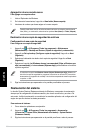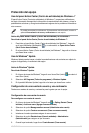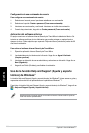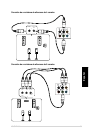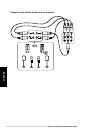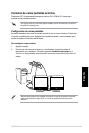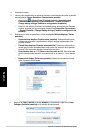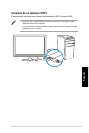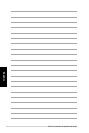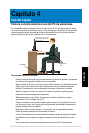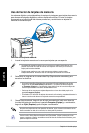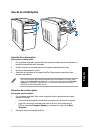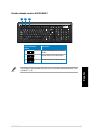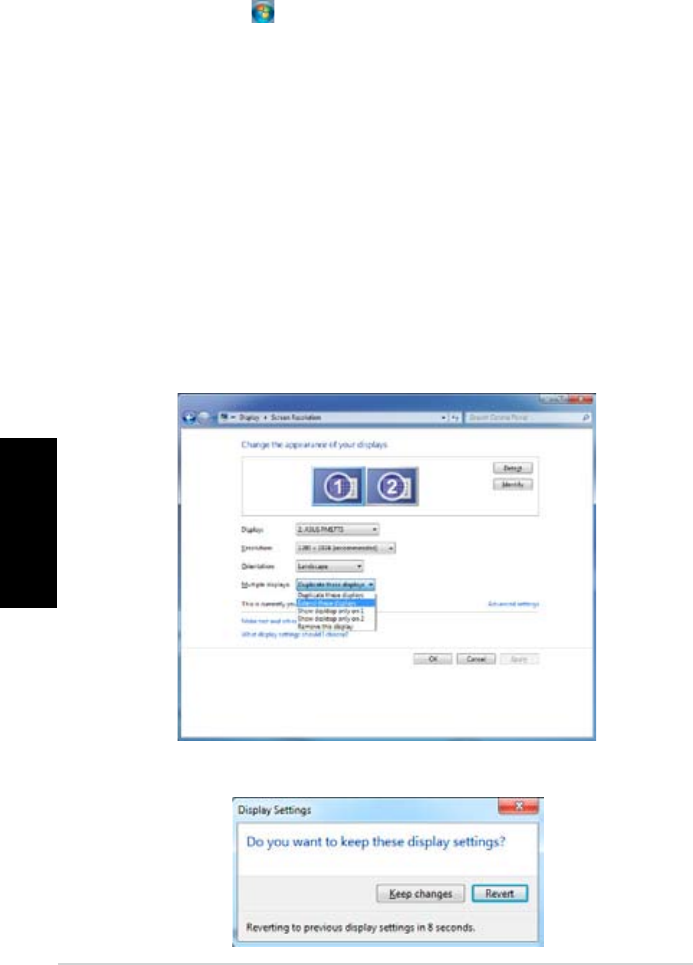
242 Capítulo 3: Conexión de dispositivos al equipo
Español
Español
Español
Español
5. Seleccione un modo de pantalla en la lista desplegable Multiple displays: (Varias
pantallas:).
• Duplicate these displays (Duplicar estas pantallas): Seleccione esta opción
si desea que el monitor complementario reeje la imagen representada en la
pantalla principal.
• Extend these displays (Extender estas pantallas): Seleccione esta opción si
desea que el monitor complementario actúe como una extensión de la pantalla
principal. Ello le permitirá ampliar el espacio del escritorio.
• Show desktop only on 1 / 2 (Mostrar escritorio sólo en 1/2): Seleccione esta
opción si desea que el escritorio se muestre sólo en el monitor 1 o en el monitor
2.
• Remove this display (Quitar esta pantalla): Seleccione esta opción si desea
quitar la pantalla seleccionada.
6. Haga clic en Apply (Aplicar) o en OK (Aceptar). A continuación, haga clic en Keep
Changes (Conservar cambios) en el mensaje de conrmación.
3. Encienda el equipo.
4. Lleve a cabo cualquiera de las acciones descritas a continuación para abrir la pantalla
de conguración Screen Resolution (Resolución de pantalla):
• Haga clic en > Control Panel (Panel de control) > Appearance and
Personalization (Apariencia y personalización) > Display (Pantalla) >
.
• Haga clic con el botón secundario en cualquier punto del escritorio de Windows.
Cuando aparezca el menú emergente, haga clic en Personalize (Personalizar)
> Display (Pantalla) >
pantalla).